为什么我的U盘不能制作成启动盘 无法制作启动盘怎么解决
时间:2024-10-24阅读量:作者:大白菜
在日常使用电脑时,有时会遇到系统无法正常启动的紧急情况。这时,一个预先制作好的U盘启动盘,它可以帮助用户通过U盘引导电脑启动,进行系统修复或重装。不过,有用户反映在尝试制作U盘启动盘时遇到了困难,U盘无法成功转变为启动盘
为什么我的U盘不能制作成启动盘
在日常使用电脑时,有时会遇到系统无法正常启动的紧急情况。这时,一个预先制作好的U盘启动盘,它可以帮助用户通过U盘引导电脑启动,进行系统修复或重装。不过,有用户反映在尝试制作U盘启动盘时遇到了困难,U盘无法成功转变为启动盘。可能是方法不对,请参考以下的详细教程。

1、下载并安装启动盘制作软件,如大白菜。
2、准备一个至少8GB容量的U盘。
3、从官方或可靠的第三方网站下载Windows 10系统镜像文件。
二、注意事项
1、确认计算机硬件是否支持新系统的要求,特别是Windows 10需要较新的硬件支持。
2、在制作启动U盘和重装系统过程中,暂时禁用杀毒软件和防火墙等安全软件,以防它们干扰操作。
3、在重装系统之前,确保将C盘以及其它分区上的重要文件和数据进行备份。
三、制作U盘启动盘重装win10
1、插入U盘,点击“一键制作成USB启动盘”,耐心等待U盘启动盘制作完成。
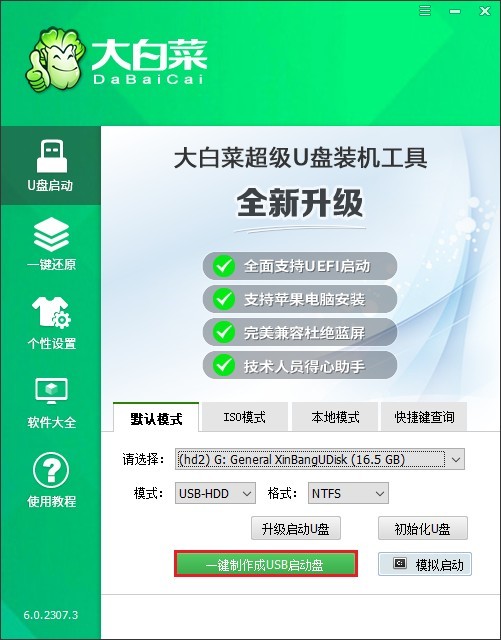
2、开始制作过程,需花费几分钟,请耐心等待。
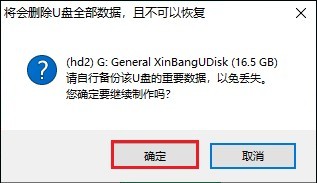
3、挑选Windows 10操作系统版本,复制ed2k链接下载。
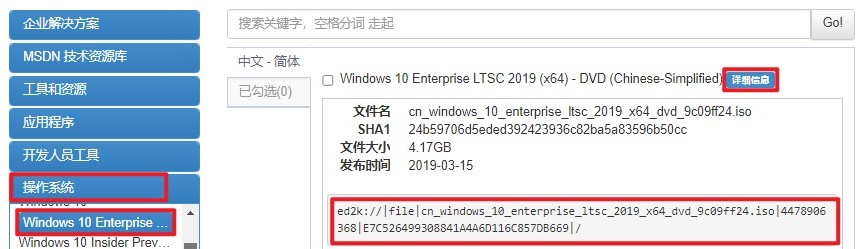
4、将Windows 10文件复制到制作好的大白菜U盘中,或放在除C盘外的其他硬盘分区。
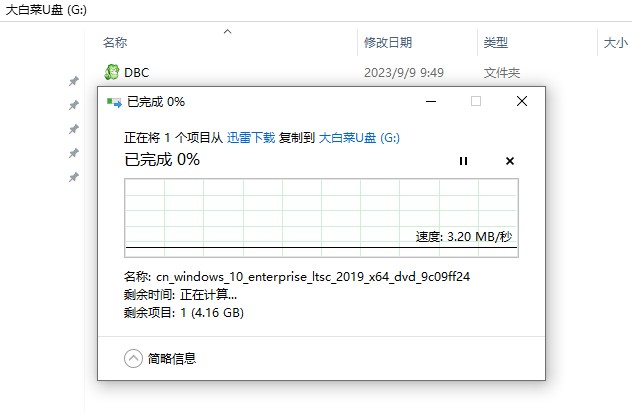
5、重新开机,出现开机画面立即按下U盘启动快捷键。
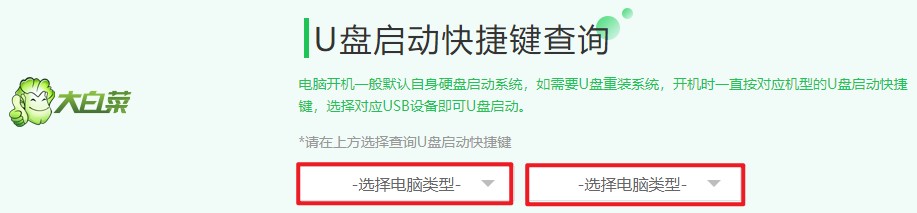
6、进入UEFI设置中,你需要找到与启动相关的选项,这通常位于“Boot”菜单下。在这个菜单中,找到并选择U盘选项,然后按回车键进行确认。
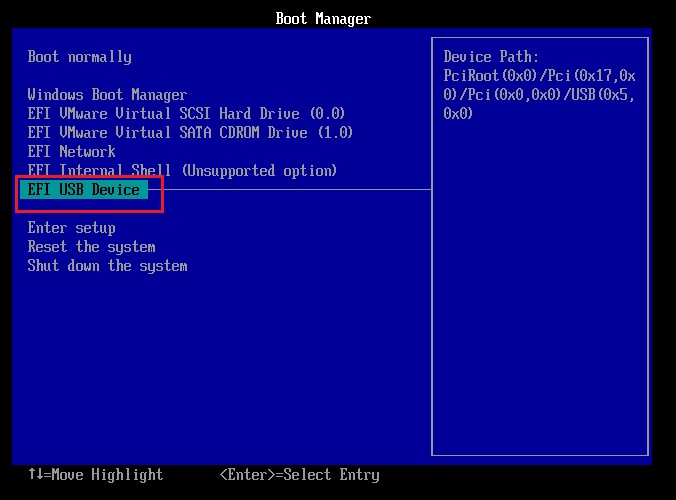
7、这样,你就成功地将U盘设置为首选启动设备了,电脑将重新启动并进入U盘PE系统。
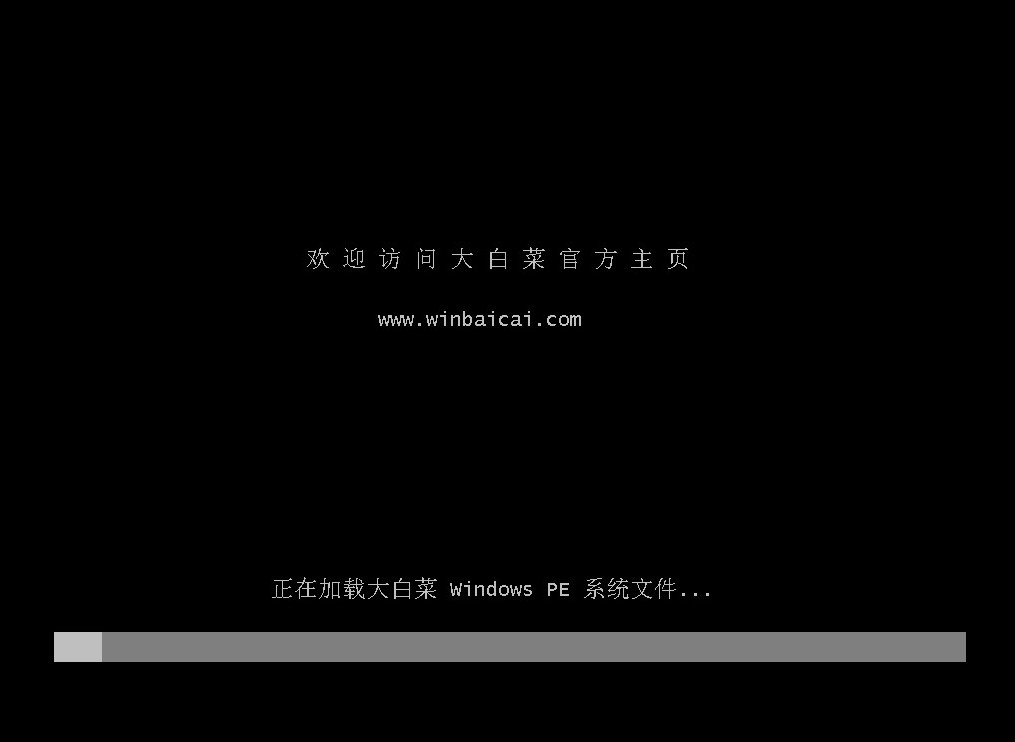
8、在桌面环境中,打开“大白菜装机工具”,选择ISO文件和目标分区(通常是C盘),点击“执行”。
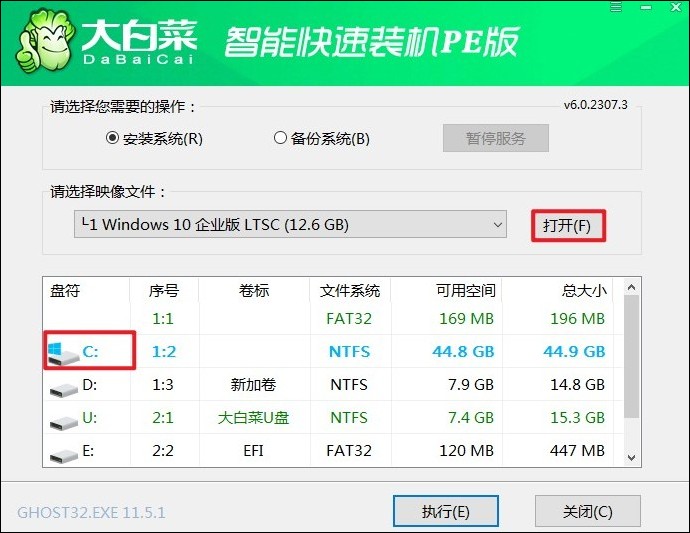
9、点击“是”。
PS:注意备份系统盘重要文件,以免丢失。
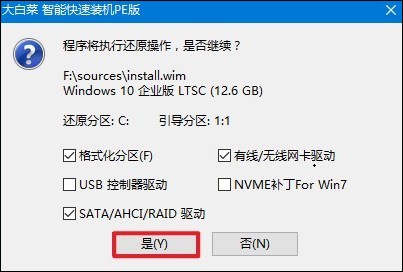
10、勾选完成后重启,安装完成后拔出U盘。
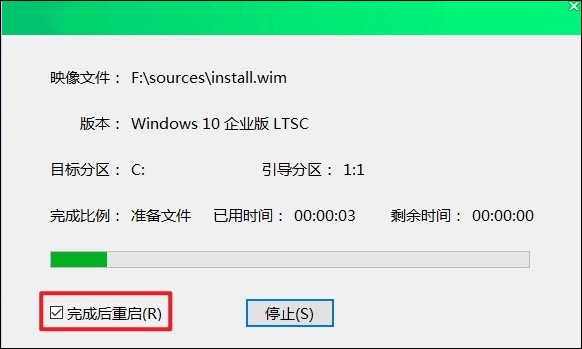
11、等待电脑重启进入全新的windows10桌面。
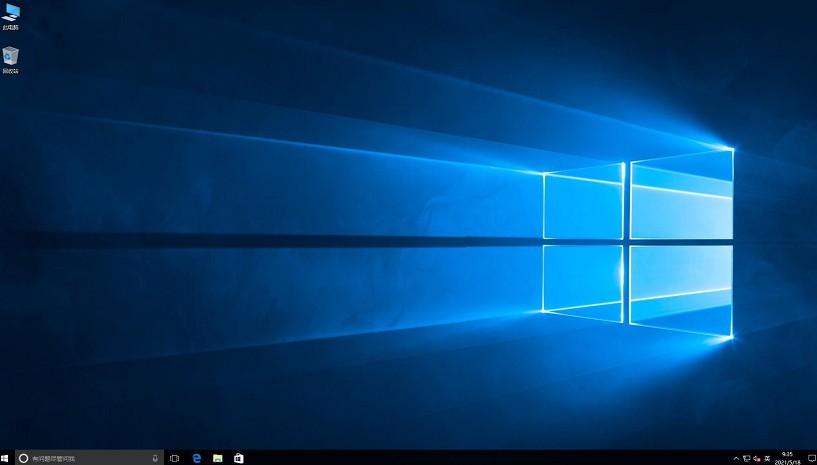
以上内容讲解了,无法制作启动盘怎么解决。建议用户在制作前检查U盘的容量是否充足,并采用专业的工具如大白菜U盘启动盘制作工具来进行操作。遵循正确的步骤和使用合适的工具,可以大大提高制作启动盘的成功率。在U盘制作完成以后,你可以用于重装系统。